苹果12输入法设置在哪里 如何在iOS上更改输入法设置
在iOS系统中,苹果12为我们提供了一种便捷的输入法设置,让我们能够轻松切换不同的输入法,无论是中文拼音输入、英文输入还是其他语言输入,我们都可以在设置中找到相应的选项进行更改。要修改输入法设置,只需打开设置应用,然后点击通用选项,在键盘下找到键盘设置,即可进行输入法的切换和设置。通过简单的几步操作,我们就能够在使用苹果12时享受到更加便捷的输入体验。
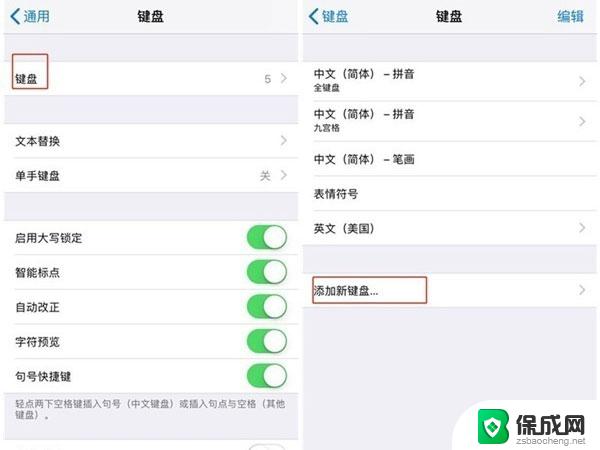
输入法编辑器是实现文字输入的软件,也有人称为输入法软件、输入法平台、输入法框架或输入法系统。在国内,有人直接将 “输入法软件”称为“输入法”。那么苹果手机怎么设置输入法呢?
下面,我们就来看看iPhone输入法设置教程。
进入 iOS7 键盘设置界面
1、首先找到 iPhone 主屏上的“设置”图标,点击打开。
2、在设置列表中找到“通用”选项,点击进入。
3、在通用列表中找到“键盘”选项,点击进入。
4、在键盘设置界面中再点击“键盘”选项。
5、随后就看到了输入法的设置界面了。
设置九宫格输入法
1、在键盘设置界面中,点击“简体中文”输入法。
2、然后在简体中文输入法设置中点选“九宫格”选项即可开启。
添加新输入法
1、在键盘设置界面中,点击“添加新键盘”选项。
2、这里以添加“手写输入法”为例,点击即可添加。
3、随后即可看到手写输入法被添加进来了。
删除输入法
1、如果想要删除某个输入法,应该怎么操作呢? 在在键盘设置界面中,用手指在要删除的输入法一栏向左滑动,点击“删除”就可以了。
调整输入法顺序
1、如果想要调整输入法的切换顺序,应该怎么操作呢? 在键盘设置界面中,点击右上角的“编辑”选项。
2、随后进入输入法的编辑模式,可以看到在输入法一栏右边出现了顺序调整图标。
3、接下来用手指按住输入法右边的顺序调整图标不动,往上或往下移动即可调整位置。这里以把手写输入法调整到英文输入前面。
4、调整好之后,移开手指并点击右上角的“完成”选项。
5、随后就可以看到调整完的输入新顺序了。
以上就是苹果12输入法设置的全部内容,如果需要的话,您可以按照以上步骤进行操作,希望对大家有所帮助。
苹果12输入法设置在哪里 如何在iOS上更改输入法设置相关教程
-
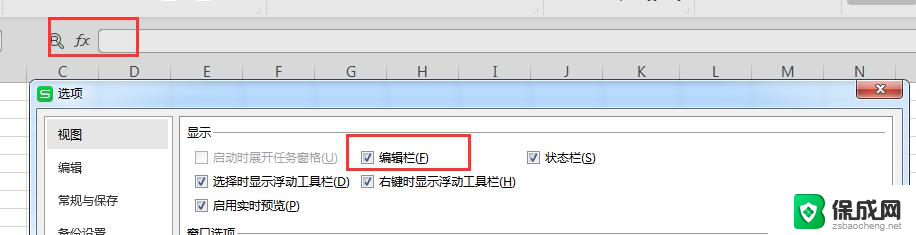 wps输入显示栏哪里设置 wps输入法输入栏在哪里设置
wps输入显示栏哪里设置 wps输入法输入栏在哪里设置2024-02-22
-
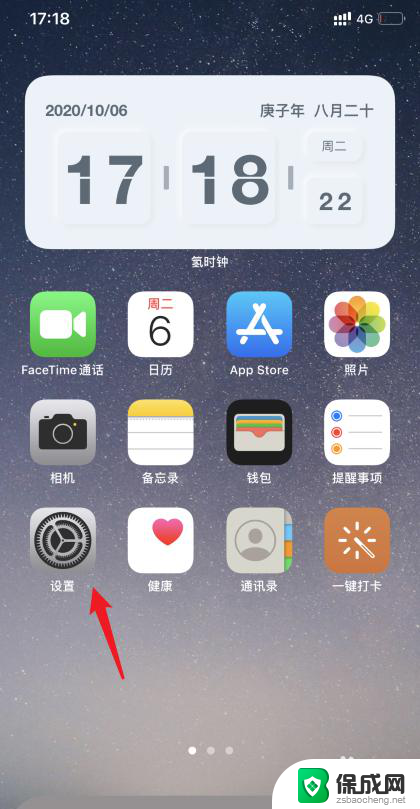 苹果14怎么手写输入法设置不了 苹果ios14手写输入设置教程
苹果14怎么手写输入法设置不了 苹果ios14手写输入设置教程2023-12-28
-
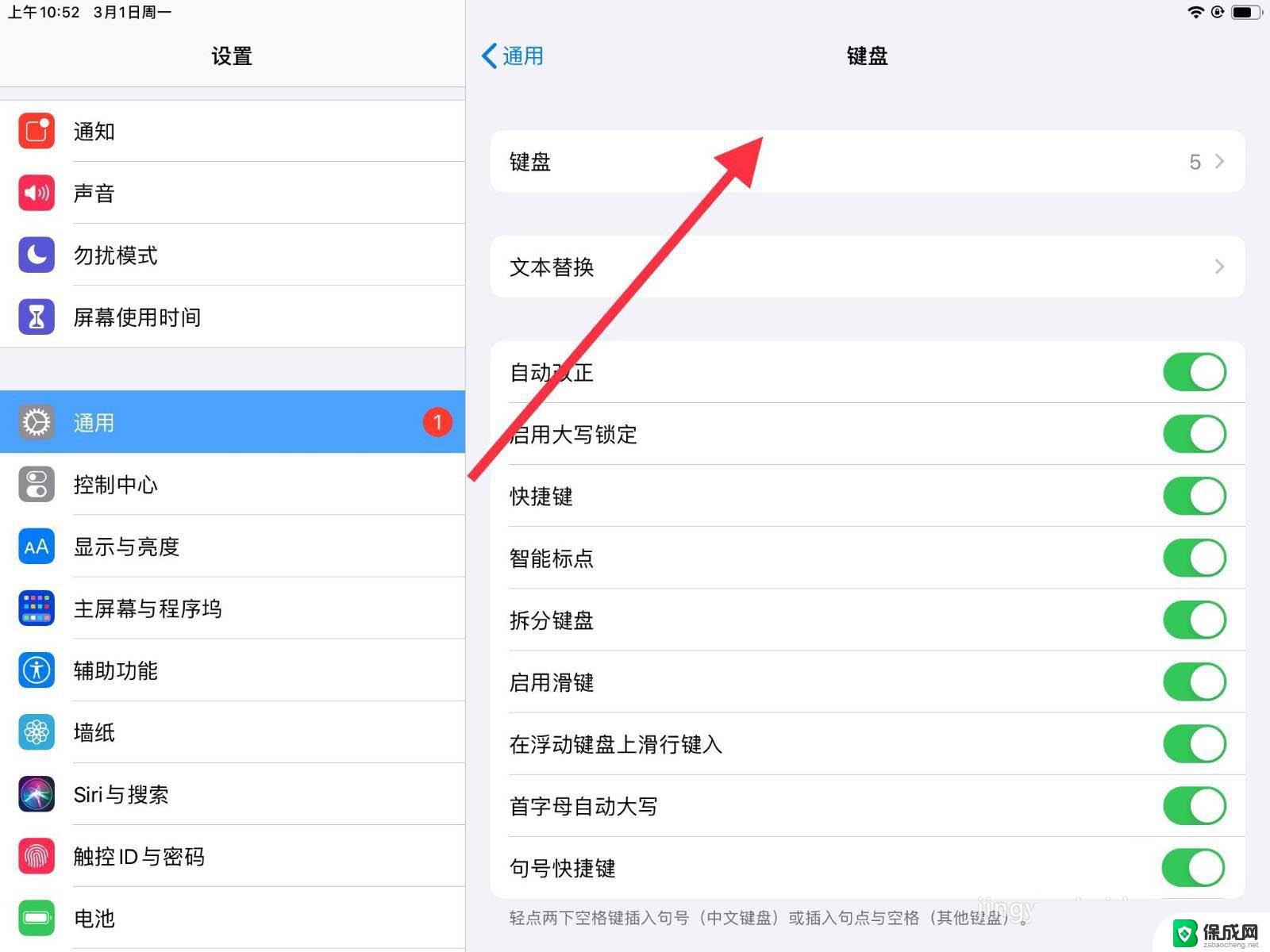 苹果平板怎么改手写输入法 iPad输入法九宫格设置方法
苹果平板怎么改手写输入法 iPad输入法九宫格设置方法2024-07-06
-
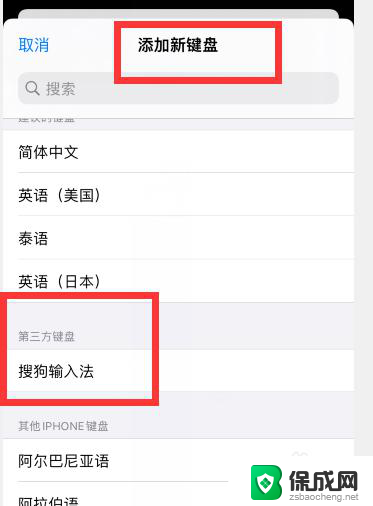 苹果手机微信搜狗输入法怎么设置 苹果手机微信搜狗输入法设置方法
苹果手机微信搜狗输入法怎么设置 苹果手机微信搜狗输入法设置方法2024-05-04
-
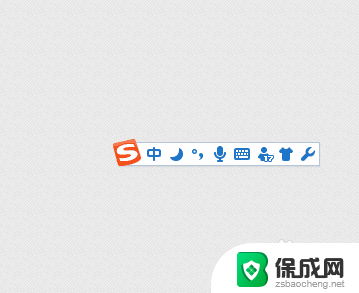 电脑搜狗输入法快捷短语怎么设置 如何在搜狗输入法中设置快捷短语输入
电脑搜狗输入法快捷短语怎么设置 如何在搜狗输入法中设置快捷短语输入2024-03-13
-
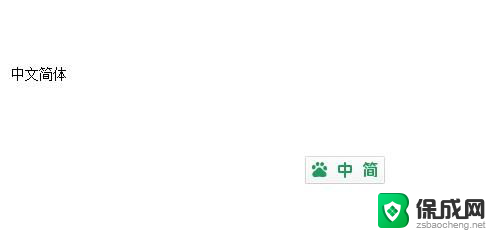 百度输入法怎么改繁体 如何在百度输入法中设置简体为默认输入
百度输入法怎么改繁体 如何在百度输入法中设置简体为默认输入2024-06-05
电脑教程推荐